JDK1.7安装和配置及注意事项
要求
-
必备知识
windows 7 基本操作。
-
运行环境
windows 7
-
下载地址
下载JDK
下载地址:http://www.oracle.com/technetwork/java/javase/downloads/index.html
关于版本选择需要注意的问题:
- 如果eclipse安装的是32位的,则JDK也应该装Windows x86(32位)的;如果eclipse安装的是64位的,则JDK应该安装 Windows x64(64位)的。否则启动 Eclipse 时会弹出“Failed to load the JNI shared library jvm.dll”错误!
- 那么JDK(1.6,1.7,1.8)选哪个呢?如果需要搭建Android环境的话,且SDK包的版本比较高,比如Android 5.0(android-21)、Android 5.1(android-22),则建议安装1.7及以上版本,否则报"Parsing Data for android-XX failed Unsupported major.minor version 51.0"错误。参考地址:http://code2care.org/pages/parsing-data-for-android-21-failed-unsupported-major.minor-version-51.0/
安装
Duang! 安装神马的,最简单了!!下一步,下一步,下一步... 就对了!!haha~~~
环境变量配置
-
JAVA_HOME
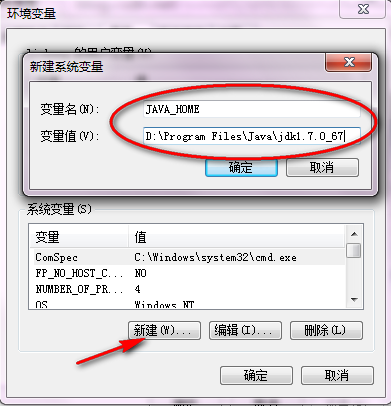
-
Path
”%JAVA_HOME%\bin” 增加到path中,多个目录用分号隔开(执行dos命令,系统会在path指定的路径中寻找该命令对应的可执行文件)
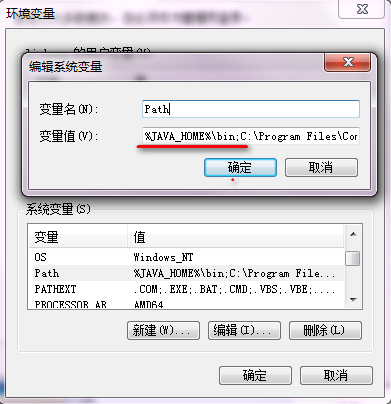
-
classpath
JDK5.0以上版本,可以不对其进行配置。如果非要设置,硬是要设置,一定要设置那看下面:
classpath为java加载类(class or lib)路径,只有类在classpath中,java命令才能识别,设为: .;%JAVA_HOME%/lib/dt.jar;%JAVA_HOME%/lib/tools.jar (要加.表示当前路径) %JAVA_HOME%就是引用前面指定的JAVA_HOME;
检验安装配置是否正确
Windows+R后输入cmd回车。
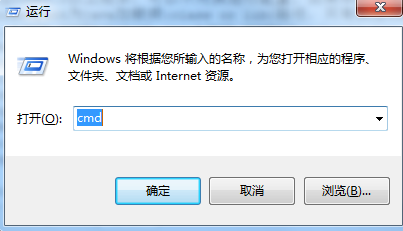
输入java -version后回车,出现如下画面则成功!

文章推荐
如以上文章或链接对你有帮助的话,别忘了在文章结尾处轻轻点击一下 “还不错”按钮或到页面右下角点击 “赞一个” 按钮哦。你也可以点击页面右边“分享”悬浮按钮哦,让更多的人阅读这篇文章。
作者:Li-Cheng
由于本人水平有限,文章在表述和代码方面如有不妥之处,欢迎批评指正。留下你的脚印,欢迎评论哦。你也可以关注我,一起学习哦!

 如果eclipse安装的是32位的,则JDK也应该装Windows x86(32位)的;如果eclipse安装的是64位的,则JDK应该安装 Windows x64(64位)的。否则启动 Eclipse 时会弹出“Failed to load the JNI shared library jvm.dll”错误!那么JDK(1.6,1.7,1.8)选哪个呢?如果需要搭建Android环境的话,且SDK包的版本比较高,比如Android 5.0(android-21)、Android 5.1(android-22),则建议安装1.7及以上版本,否则报"Parsing Data for android-XX failed Unsupported major.minor version 51.0"错误。参考地址:http://code2care.org/pages/parsing-d
如果eclipse安装的是32位的,则JDK也应该装Windows x86(32位)的;如果eclipse安装的是64位的,则JDK应该安装 Windows x64(64位)的。否则启动 Eclipse 时会弹出“Failed to load the JNI shared library jvm.dll”错误!那么JDK(1.6,1.7,1.8)选哪个呢?如果需要搭建Android环境的话,且SDK包的版本比较高,比如Android 5.0(android-21)、Android 5.1(android-22),则建议安装1.7及以上版本,否则报"Parsing Data for android-XX failed Unsupported major.minor version 51.0"错误。参考地址:http://code2care.org/pages/parsing-d
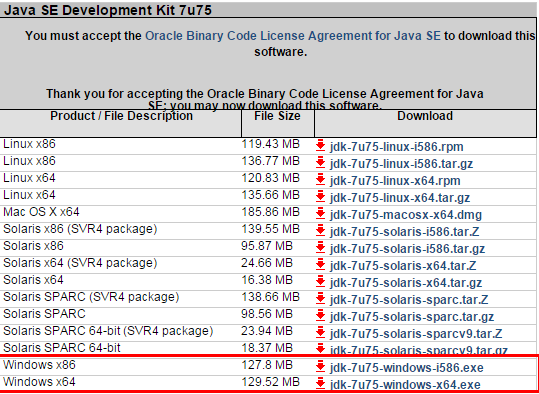

 浙公网安备 33010602011771号
浙公网安备 33010602011771号